Como desligar a proteção contra gravação do disco U
Recentemente, a questão da proteção contra gravação de unidades flash USB tornou-se um dos temas mais comentados. Muitos usuários relataram que não conseguiram gravar ou excluir arquivos ao usar unidades flash USB. Este artigo apresentará em detalhes os motivos da proteção contra gravação no disco U e como desativá-la, além de fornecer dados de tópicos importantes em toda a rede nos últimos 10 dias para referência.
1. Razões para proteção contra gravação no disco U
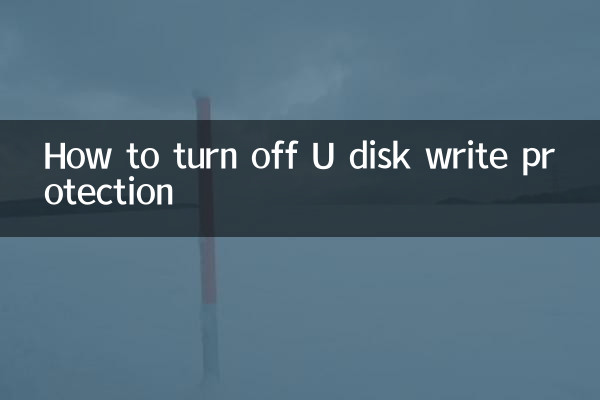
A proteção contra gravação do disco U geralmente é causada pelos seguintes motivos:
| Tipo de motivo | Instruções específicas |
|---|---|
| interruptor físico | Algumas unidades flash USB são projetadas com uma chave física de proteção contra gravação, que proibirá a gravação quando colocada no estado bloqueado. |
| Configurações de registro | Os parâmetros de proteção contra gravação no registro do sistema Windows foram modificados acidentalmente |
| Impacto do vírus | Programas maliciosos podem ativar ativamente a proteção contra gravação da unidade flash USB para evitar que ela seja apagada |
| Corrupção do sistema de arquivos | Um erro no sistema de arquivos do disco U pode levar a um estado protegido contra gravação |
2. 5 maneiras de desativar a proteção contra gravação de uma unidade flash USB
Método 1: Verifique a chave física de proteção contra gravação
Primeiro verifique se a unidade flash USB possui uma chave física de proteção contra gravação (geralmente localizada na lateral) e deslize-a para a posição destravada. Esta é a solução mais comum e mais negligenciada.
Método 2: modificar por meio do Editor do Registro
Etapas:
| 1 | Pressione Win+R e digite regedit para abrir o Editor do Registro |
| 2 | Navegue até HKEY_LOCAL_MACHINESYSTEMCurrentControlSetControlStorageDevicePolicies |
| 3 | Altere o valor de WriteProtect para 0 |
| 4 | Reinicie o computador |
Método 3: use a ferramenta de particionamento de disco
O atributo de proteção contra gravação pode ser limpo por meio de uma ferramenta de gerenciamento de disco (como Diskpart):
1. Execute o CMD como administrador
2. Digite em sequência: diskpart → listar disco → selecionar disco X (X é o número do disco U)
3. Insira os atributos de limpeza de disco somente leitura
Método 4: formatar a unidade flash USB
Aviso: Esta operação apagará todos os dados da unidade flash USB. Clique com o botão direito na unidade USB no explorador de arquivos, selecione "Formatar", desmarque "Formatação rápida" e execute-o.
Método 5: use ferramentas do fornecedor
Algumas marcas de discos U (como Kingston e SanDisk) fornecem ferramentas especiais para reparar problemas de proteção contra gravação. Recomenda-se baixar as ferramentas do modelo correspondente no site oficial.
3. Dados de tópicos importantes em toda a rede nos últimos 10 dias
| Classificação | tópico | índice de calor | Plataforma principal de discussão |
|---|---|---|---|
| 1 | Solução de proteção contra gravação em disco U | 8.7 | Zhihu/Bilibili/Baidu Tieba |
| 2 | Atualização do Windows 11 24H2 | 9.2 | Weibo/Fórum de Tecnologia |
| 3 | Controvérsia sobre geração de imagens de IA | 8,5 | Twitter/Reddit |
| 4 | Nova guerra de preços de veículos energéticos | 7,9 | Autohome/Compreendendo o Imperador do Carro |
| 5 | Previsão de pontos quentes de viagens de verão | 7.6 | Xiaohongshu/Mafengwo |
4. Precauções
1. Certifique-se de fazer backup dos dados importantes antes da operação
2. Se todos os métodos forem tentados, mas ainda assim sem sucesso, o hardware da unidade flash USB pode estar com defeito e exigir reparo profissional.
3. Faça verificações regulares com software antivírus para evitar problemas de proteção contra gravação causados por vírus.
4. Evite conectar e desconectar frequentemente discos U entre vários dispositivos, o que pode facilmente causar danos ao sistema de arquivos.
5. Resumo
Embora os problemas de proteção contra gravação USB sejam comuns, eles geralmente podem ser resolvidos através dos vários métodos fornecidos neste artigo. Recomenda-se tentar na ordem do simples ao complexo, ou seja: primeiro verifique a chave física → modificação do registro → operação do utilitário de disco → formato → ferramenta do fabricante. Se o problema persistir, talvez seja necessário substituir o dispositivo de armazenamento por um novo.

Verifique os detalhes
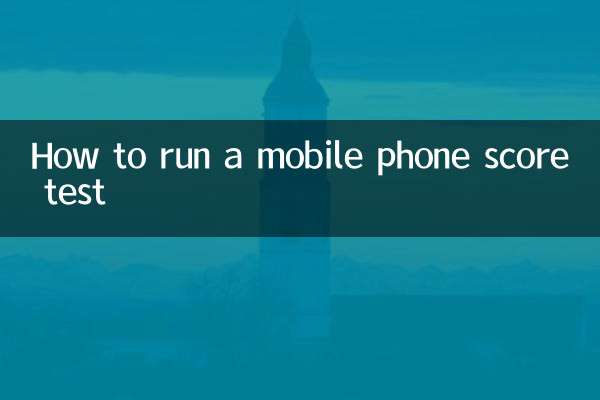
Verifique os detalhes